HTKK 5.0.3

HTKK 是稅務總局免費發布的報稅支援軟體,提供企業快速建立報稅表。了解HTKK的安裝步驟與升級功能。

單擊導航窗格中的郵件按鈕(或按 Ctrl+Shift+I)。
出現郵件模塊。
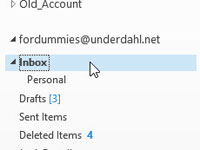
在文件夾窗格中選擇單詞收件箱。
收件箱一詞突出顯示。

選擇“文件夾”選項卡,然後單擊功能區“屬性”部分中的“自動存檔設置”按鈕。
收件箱屬性對話框打開,顯示自動存檔選項卡。
選擇“文件夾”選項卡,然後單擊功能區“屬性”部分中的“自動存檔設置”按鈕。
收件箱屬性對話框打開,顯示自動存檔選項卡。
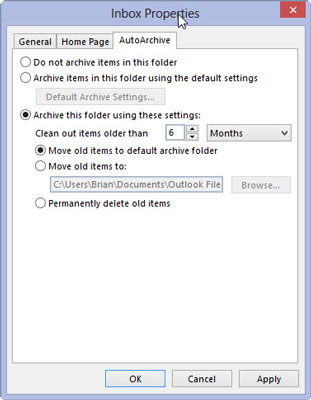
選擇使用這些設置存檔此文件夾。單擊帶有三角形的框並選擇月。
如果您希望自動存檔收件箱中較新的郵件,請選擇“週”或“天”。
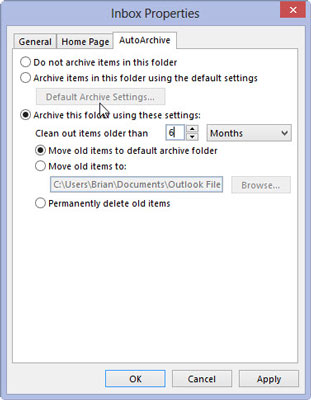
在清除早於的項目文本框中,鍵入數字 6。
收件箱屬性對話框現在應該指示超過六個月的項目將被清除。您可以在文本框中輸入 1 到 999 之間的任意數字 - 這意味著您可以自動存檔收件箱中從一天到 999 個月的任何消息。
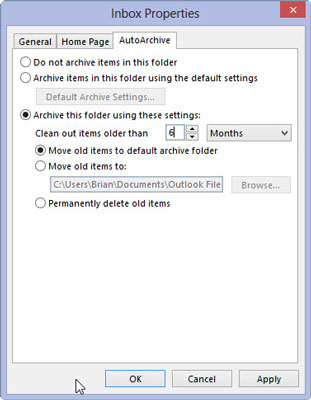
選擇將舊項目移動到默認存檔文件夾。
此設置可能已被選中 — 但請確保未選中“永久刪除舊項目”選項。如果選擇此選項,所有舊收件箱郵件將被刪除而不是存檔。
選擇將舊項目移動到默認存檔文件夾。
此設置可能已被選中 — 但請確保未選中“永久刪除舊項目”選項。如果選擇此選項,所有舊收件箱郵件將被刪除而不是存檔。
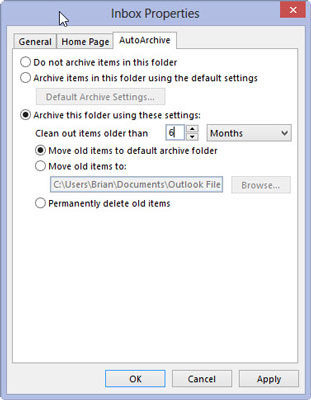
單擊確定按鈕。
即使您只為單個文件夾設置自動存檔設置,您也必須打開 Outlook 的自動存檔設置。如果自動存檔已打開,收件箱屬性對話框將關閉,一切就緒。
如果單擊“確定”後,會彈出一個窗口,指出“沒有設置全局自動存檔選項”,這意味著 Outlook 的“自動存檔”設置未打開。幸運的是,此窗口為您提供了只需單擊“確定”按鈕即可將其打開的選項。單擊“確定”以打開 Outlook 和收件箱的自動存檔。
HTKK 是稅務總局免費發布的報稅支援軟體,提供企業快速建立報稅表。了解HTKK的安裝步驟與升級功能。
探索 Excel 中的 Microsoft Power Query 日期函數,快速處理日期計算和操作,其中包含添加天數、提取日期部分等功能的詳細說明。
3D 地圖是 Excel 2019 中提供的令人興奮的可視化分析功能,讓你能夠在 Excel 中創建動態的 3D 地圖。探索如何利用這項技術提升數據分析的效果。
了解如何在 Excel 中使用 SKEW 和 SKEW.P 函數來衡量數據分佈的偏度,這對於分析數據的對稱性至關重要。
時間軸切片器的工作方式與標準切片器的工作方式相同,因為它允許您使用視覺選擇機製過濾數據透視表。了解如何在 Excel 中使用時間軸切片器來高效管理日期字段。
了解如何在 Excel 2016 中使用 XLOOKUP 函數,這是一個 VLOOKUP 函數的優秀替代品,具有更強大和靈活的功能!
Smartsheet 是一個動態工作平台,可讓您管理專案、建立工作流程以及與團隊合作。
SharePoint 是一個基於 Web 的協作系統,它使用各種工作流程應用程式、「清單」資料庫和其他 Web 元件以及安全功能來控制業務群組的協同工作。
萬年日曆是一款手機上的日曆檢視應用程式,可協助您在手機上快速查看陰陽日期,從而安排您的重要工作。
Microsoft Outlook 是由 Microsoft Corporation 開發的商業和生產力應用程式。






